SAP ERP システムジョブは、SAP ERP スケジュールジョブを通して操作します。SAP ERPスケジュールジョブの操作は、[ジョブネットの監視]ウィンドウを使って行います。
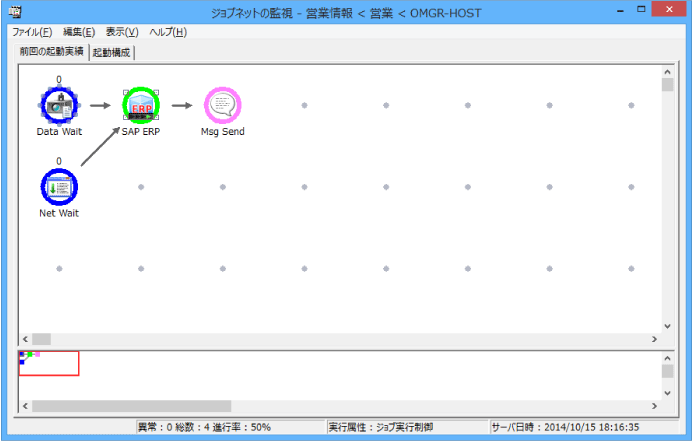
SAP ERP スケジュールジョブに対して実行できる操作は、強制終了、再起動、停止、停止解除、無効および無効解除です。
なお、上記画面イメージ内のSAP ERP スケジュールジョブを表すジョブアイコンは、Systemwalker Operation Manager V13.4.1以前とSystemwalker Operation Manager V13.6.0以降とでデザインが異なります。上記画面例は、V13.6.0以降で表示されるものです。
SAP ERP スケジュールジョブの操作方法は、Systemwalker Operation Managerの他のジョブの操作方法と同じです。詳しくは、“Systemwalker Operation Manager 使用手引書”および“Systemwalker Operation Manager オンラインヘルプ”のスケジュールジョブの操作に関する説明を参照してください。
注意
強制終了できない場合について
SAP ERP スケジュールジョブを強制終了できない場合、以下の原因が考えられます。
SAP ERP スケジュールジョブのアイコンに対して強制終了操作を行った場合
操作対象のSAP ERP スケジュールジョブの[登録-ジョブ]ウィンドウで、コマンド名にr3execコマンドを指定していない。例えば、シェルスクリプトからr3execコマンドを起動している場合
操作対象のSAP ERP スケジュールジョブが、ネットワークジョブとして実行されている
SAP ERP スケジュールジョブ以外のアイコンに対して強制終了操作を行った場合
操作対象のスケジュールジョブでr3execコマンドを指定している
SAP ERP スケジュールジョブ用のアイコンを使用してスケジュールジョブを登録する場合は、必ず[登録-ジョブ]ウィンドウで、コマンド名にr3execコマンドを指定してください。また、SAP ERP スケジュールジョブ用以外のアイコンを使用して登録する場合は、r3execコマンドを発行しないようにしてください。